De flesta bildskärmar har mer än en bildskärmsport, och vissa har till och med separata portar som HDMI, DisplayPort eller VGA. Det här fallet gäller dock inte alla bildskärmar, så du kan vara i en situation där du behöver ansluta en bärbar HDMI-dator till en bildskärm med endast DisplayPorts.
I sådana fall finns det två sätt att gå om att lyckas skapa anslutningen. Om din bärbara dator har en USB Type-C alternativt lägesport kan du använda en USB-C-adapter. Om inte, är ditt enda alternativ att använda en HDMI-till-DisplayPort-adapter.
HDMI till DisplayPort-adapter
Denna adapter är det enklaste sättet att ansluta din HDMI-bärbara dator till en DisplayPort-bildskärm.
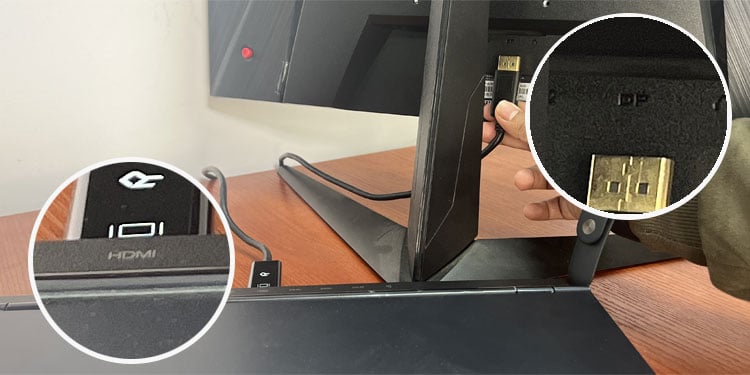
Tänk dock på att HDMI-utgången inte kan översättas korrekt till en DisplayPort-ingång om du bara använder en passiv adapter. Det hindrar dig från att använda alla funktioner på skärmen, så du måste använda en aktiv adapter istället. En aktiv adapter består av viss datorkraft som aktivt översätter signalerna från HDMI till DisplayPort-kompatibel och vice versa.
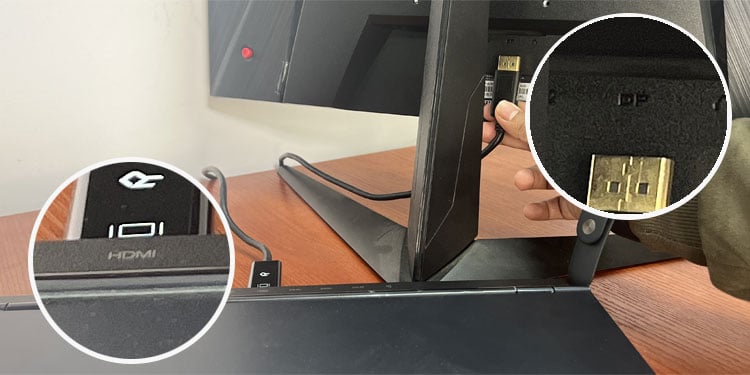
Videokvaliteten och andra funktioner beror på minimispecifikationerna för bildskärmen eller din bärbara dators HDMI-port. Dessutom förbättrar de senaste standarderna för båda teknikerna avsevärt specifikationerna. Så det är bäst att använda adaptern för rätt HDMI-och DisplayPort-standarder för att undvika flaskhalsar.
Det är bättre att skaffa en hane-till-hane-adapter för att direkt ansluta enheterna utan att behöva använda andra kablar. Sedan kan du ansluta HDMI-änden till din bärbara dator och DisplayPort-änden till bildskärmen. Men att få en manlig HDMI-till-hona DisplayPort-adapter är också bra. Här måste du använda en DisplayPort-kabel för att ansluta adapterns honport till din bildskärm.
USB Type-C Hub eller Adapter
Om din bärbara dator har en USB-C-port som stöder DisplayPort över USB Type-C (Alt-läge), det bästa sättet att ansluta den till en DisplayPort-skärm är att använda en USB Type-C-hubb eller adapter/kabel. Dessa portar kan transportera DisplayPort-ljud/video (AV) som en utgång samtidigt som de återspeglar den fulla kapaciteten hos DisplayPort-standarden som används.
För att kontrollera om din port stöder den här funktionen, leta efter en DP-eller åskikon nästa till det. Å andra sidan har vissa kompatibla portar inga ikoner nära sig, så det bästa sättet att kontrollera är att besöka officiella källor.
Om du har en sådan port kan du använda en USB Type-C till DisplayPort-kabel eller adapter för att ansluta din bärbara dator till bildskärmen. Du kan också använda en Type-C-hubb eller dongel så länge den har en DisplayPort-utgång.


Du måste också kontrollera om din USB Type-C-kabel stöder överföring av DisplayPort-ljud/videodata. Många USB-C-tillverkare följer inte de rätta specifikationerna, så det är bäst att använda en USB-IF-certifierad kabel.
Anslut sedan USB Type-C-kontakten till rätt port på din PC och DisplayPort-änden på bildskärmen. Om du använder en hubb eller dongel behöver du en extra DisplayPort-kabel för att ansluta bildskärmen till hubben.